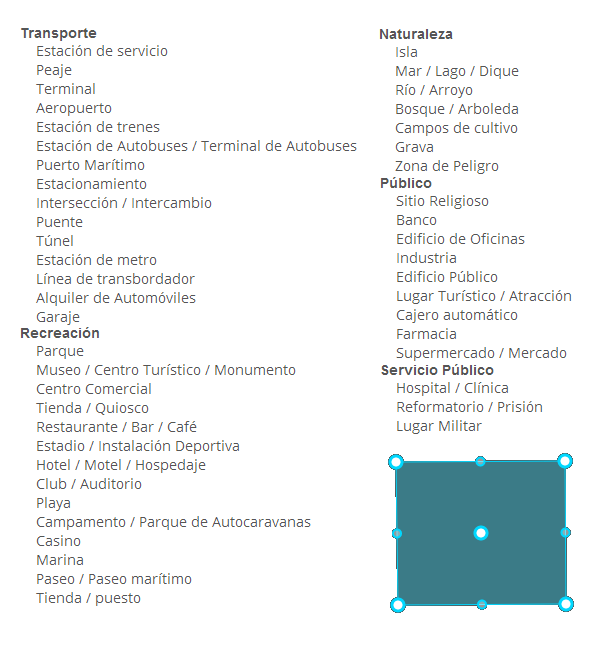(redireccionar inicio a pagina principal de waze venezuela) |
|||
| (No se muestran 65 ediciones intermedias de 3 usuarios) | |||
| Línea 4: | Línea 4: | ||
|- | |- | ||
| [[File:Bandera.gif |30px]] | | [[File:Bandera.gif |30px]] | ||
| [[ | | [[Página_principal| Inicio]] | ||
| [[Quiénes Somos VE| Quienes Somos]] | | [[Quiénes Somos VE| Quienes Somos]] | ||
| [[Nombres de Vías y Ciudades en Venezuela| Como Editar]] | | [[Nombres de Vías y Ciudades en Venezuela| Como Editar]] | ||
| Línea 22: | Línea 22: | ||
| [[Peajes en Venezuela|Peajes]] | | [[Peajes en Venezuela|Peajes]] | ||
|} | |} | ||
{{ReturnTo | Manual de edición de mapas}} | |||
==Antes de empezar== | ==Antes de empezar== | ||
| Línea 118: | Línea 119: | ||
======El punto de interés====== | ======El punto de interés====== | ||
El punto de interés deberá marcarse del tipo "Estación de servicio"; para que ésta pueda ser visualizada en el aplicativo, las dimensiones son importantes, por tanto, debe tener un largo mínimo de 50m por alguno de sus lados. | El punto de interés deberá marcarse del tipo "Estación de servicio" o "Gasolinera"; para que ésta pueda ser visualizada en el aplicativo, las dimensiones son importantes, por tanto, debe tener un largo mínimo de 50m por alguno de sus lados. | ||
*Incluiremos | *Incluiremos | ||
**Nombre: E/S + Nombre | **Nombre: MARCA + E/S + Nombre | ||
*** En este caso '''E/S Santa María''' | *** En este caso '''PDV E/S Santa María''' | ||
**Marca: " | **Marca: "en blanco" | ||
*** | *** Dejar en blanco la casilla "Marca" de las gasolineras en el WME . | ||
[[File:Marca gasolinera.png|300px|Center|Dejar espacio en blanco en '''Marca''']] | |||
'''Nota:''' En caso de conocer la dirección y el número de teléfono de dicha Estación de Servicio deberá agregarse con el siguiente formato | '''Nota:''' En caso de conocer la dirección y el número de teléfono de dicha Estación de Servicio deberá agregarse con el siguiente formato | ||
| Línea 165: | Línea 168: | ||
=====Algunos ejemplos===== | =====Algunos ejemplos===== | ||
Un edificio con un lugar de punto: | *Un edificio con un lugar de punto: | ||
** Si solo hay una puerta, colóquela en esa puerta. | ** Si solo hay una puerta, colóquela en esa puerta. | ||
** Si hay varias puertas en el mismo lado (como un supermercado), colóquelo en el punto equidistante y colineal de las dos puertas delanteras. | ** Si hay varias puertas en el mismo lado (como un supermercado), colóquelo en el punto equidistante y colineal de las dos puertas delanteras. | ||
| Línea 173: | Línea 176: | ||
**En un centro comercial más grande, coloque los puntos de parada lo más cerca posible de la ubicación real de la tienda. De esta manera, el usuario puede tener una idea de a dónde ir, y el servidor de enrutamiento puede elegir el camino del estacionamiento más cercano a esa tienda. | **En un centro comercial más grande, coloque los puntos de parada lo más cerca posible de la ubicación real de la tienda. De esta manera, el usuario puede tener una idea de a dónde ir, y el servidor de enrutamiento puede elegir el camino del estacionamiento más cercano a esa tienda. | ||
'''''Advertencia''' asegúrese de que el segmento más cercano se pueda utilizar para acceder al punto de parada. Si la tienda está en la parte trasera del edificio y el segmento de carretera más cercano está afuera de los límites del centro comercial, use la regla de la puerta principal. De lo contrario, las personas serán dirigidas al segmento fuera del edificio sin forma de acceder a la tienda.'' | '''''Advertencia''' asegúrese de que el segmento más cercano se pueda utilizar para acceder al punto de parada. Si la tienda está en la parte trasera del edificio y el segmento de carretera más cercano está afuera de los límites del centro comercial, use la regla de la puerta principal. De lo contrario, las personas serán dirigidas al segmento fuera del edificio sin forma de acceder a la tienda.'' | ||
* | * Para edificios de oficinas de varios pisos, use la regla de la puerta principal ya que las personas deberán ingresar de esa manera para llegar a todas las oficinas. | ||
===Colocación de área=== | |||
El [[File:Wme place stop point.png]] ícono es el punto de detención ajustable para los Lugares del área. | |||
Aquí hay un ejemplo de un Área (un gran parque en este caso) que tiene una carretera de entrada en el lado este. La segunda imagen se acerca al objetivo para mostrar cómo este tipo de Área debe tener su punto de parada de navegación establecido. | |||
[[Archivo:Wme park place large.png|miniaturadeimagen|izquierda]] | |||
[[Archivo:Wme park place zoom target.png|miniaturadeimagen|derecha]] | |||
{{clear}} | |||
===Límite de distancia del punto de área=== | |||
Cuando arrastre un área coloque el punto de detención fuera del polígono, el editor mostrará un límite negro. | |||
[[Archivo:Stop point place target border.png|miniaturadeimagen|centro]] {{clear}} | |||
<span style="color:green;">'''Si mueve el punto de detención fuera del límite e intenta guardar, obtendrá un error. Mueva el punto de detención dentro del límite y luego guarde. | |||
''' | |||
===Mover un lugar del área=== | |||
Para mover un lugar de área sin cambiar su forma, haga clic en el lugar para seleccionarlo. Luego, haga clic y arrastre el icono del controlador de movimiento [[File:Wme place drag handle.png]] | |||
==Detalles del lugar== | |||
Cada lugar, ya sea punto o área, debe tener tantos detalles completos como sea posible. Esto incluye un nombre, una categorización adecuada y la dirección completa, ciudad y estado. Si algún lugar no tiene una ciudad o calle, marque la casilla de verificación Ninguno. | |||
===Pestaña General=== | |||
La pestaña General de un lugar es donde completa toda la información básica: categorías, nombre, descripción, marca de gas, residencial / público, país, estado, ciudad, calle y número de casa. | |||
Los lugares considerados fundamentales para el funcionamiento de la aplicación Waze, como las [[Lugares/Estaciones de Servicio]], deben bloquearse al menos en el nivel 3 para evitar la pérdida de datos debido a la aceptación automática de envíos de usuarios de confianza. Otros lugares complejos o cruciales, como las estaciones de policía, los departamentos de bomberos, los aeropuertos, los parques, etc, también deben considerarse para un bloqueo 3+ para evitar la pérdida de datos. | |||
'''CUIDADO:''' No use el campo Descripción para notas a otros editores. Este campo es visible en la aplicación Waze, y solo debe contener detalles pertinentes al Lugar en sí. | |||
Aquí hay un ejemplo de un área de gasolinera con sus detalles completos: | |||
[[Archivo:Datos gasolinera.png|miniaturadeimagen|centro|Gasolinera]] | |||
===Pestaña Más información=== | |||
En la pestaña Más información hay información adicional útil para el lugar. Aquí agregará el número de teléfono, el sitio web, los servicios adicionales y las horas de operación: | |||
[[Archivo:Datos lugar.png|miniaturadeimagen|centro]] | |||
====Servicios==== | |||
Los servicios ayudan a los usuarios a decidir si deben conducir a un lugar en particular. Aquí hay descripciones de los servicios disponibles. Waze utiliza el mismo conjunto de servicios para cada tipo de lugar. La casilla de verificación del servicio solo tiene dos estados, 'sí' o 'no contestado', por lo que no hay forma de determinar si un lugar no tiene un servicio o si un editor no ha agregado uno todavía. | |||
'''Servicio de valet''': El lugar cuenta con valet parking donde los conductores pueden dejar su automóvil con un asistente que lo estacionará para ellos. Estos servicios pueden ser gratuitos o de pago. | |||
'''Drive-through''': El lugar tiene una ventana de drive-through , que sirve comida u otros artículos a través de una ventana que permite al conductor no abandonar su vehículo. Los restaurantes, bancos y farmacias a menudo tienen ventanas de acceso directo. | |||
'''Wi-Fi''': El lugar cuenta con Wi-Fi gratuito disponible para los clientes. El Wi-Fi puede estar completamente abierto o accesible con una contraseña que el operador del lugar le proporciona al usuario. | |||
'''Baños''': El lugar cuenta con baños públicos donde los clientes pueden usar el baño. | |||
'''Acepta tarjetas de crédito''': El lugar acepta cualquier tipo de tarjeta de crédito para el pago de bienes o servicios. En este momento, Waze no diferencia entre los tipos de tarjetas de crédito. | |||
'''Reservas''': El lugar acepta reservas. Por ejemplo, un horario reservado para cenar en el lugar. | |||
'''Asientos al aire libre''': El lugar permite a los comensales comer afuera , si el clima lo permite. Los asientos al aire libre pueden estar en la acera, en la acera o en un área cercada en las instalaciones. | |||
'''Aire acondicionado''': El lugar tiene aire acondicionado, para enfriar y deshidratar el aire cuando la temperatura ambiente se considera tibia o caliente. Esto puede ser posible inferir buscando condensadores o enfriadores de aire acondicionado en techos o cerca de edificios en fotografía aérea dentro del Editor de mapas de Waze. | |||
'''Estacionamiento para clientes''': El lugar tiene estacionamiento para clientes donde pueden dejar su automóvil, que podría ser gratuito o por una tarifa, donde el cliente estaciona su propio automóvil y camina hacia el lugar. | |||
'''Entregas''': En este momento este servicio no está claro. Podría significar que el lugar acepta entregas, por ejemplo, de UPS o FedEx, o realiza entregas de alimentos o productos al cliente, dentro de un cierto rango. | |||
====Horario de apertura==== | |||
La sección Horario de apertura permite al editor agregar o eliminar las horas de operación de Lugares, incluidas las horas únicas para cada día de la semana. Es posible que las horas enviadas en el editor no se superpongan o se producirá un error al guardar. | |||
===Pestaña Fotos=== | |||
Cualquier foto que los conductores hayan agregado a un Lugar aparecerá en la pestaña Fotos. En WME, solo podemos revisar y eliminar fotos. Las fotos solo se pueden cargar desde la aplicación Waze. Haga clic en una imagen para ver una versión más grande. | |||
[[Archivo:Fotos lugares.png|miniaturadeimagen|centro]] | |||
====Eliminar una foto de lugar==== | |||
<span style="color:red;">Tenga mucho cuidado de tomar una decisión bien pensada para eliminar una foto. Una vez que se elimina una foto, no se puede recuperar. Elimine solo si la foto realmente no está clara, no es útil, inapropiada y / o no cumple las condiciones (se visualizan caras de personas o se detallan las placas de los vehículos). | |||
[[Archivo:Wme place photo hover.png|miniaturadeimagen|derecha]] | |||
Cualquier foto inapropiada debe ser eliminada. Pase el mouse sobre una imagen en la pestaña Colocar fotos y haga clic en la X que aparece en la parte superior derecha de la foto. | |||
==Actualizaciones de lugar (moderación)== | |||
[[File:Wme placemarker new.png]] [[File:Wme placemarker new photo.png]] [[File:Wme placemarker updated details.png]] La capa de actualizaciones de Lugares mostrará Lugares con solicitudes de actualización pendientes. Cuando un usuario no confiable envía un nuevo Lugar o una actualización a un Lugar existente, estos entran en un tipo de estado de moderación. El marcador Solicitud de actualización de lugar (PUR) que se muestra en la pantalla izquierda para informarle, de forma similar a una Solicitud de actualización, la ubicación de una actualización de Lugar pendiente. | |||
[[File:Wme_place_area_with_update.png|miniaturadeimagen|derecha|Área con marcador de actualización]] | |||
*Los marcadores de solicitud de actualización de lugar solo aparecerán si tiene habilitada la capa "Actualizar actualizaciones de lugar". | |||
*Los lugares de puntos con actualizaciones pendientes se mostrarán con el [[File:Wme place pending update.png]] ícono incluso cuando la capa "Colocar actualizaciones" esté deshabilitada. | |||
*Con la capa de actualizaciones de lugar habilitada, se mostrará un lugar de área con un marcador de solicitud de actualización en su centro. {{clear}} | |||
[[File:Wme place update new place.png|miniaturadeimagen|derecha]] | |||
Cuando haga clic en el marcador Solicitud de actualización de lugar, se le presentará un panel que detalla las actualizaciones que ha enviado un Wazer. El contenido exacto del panel diferirá según el tipo y la cantidad de información ingresada por el usuario final utilizando la aplicación Waze. | |||
Al hacer clic en cualquier lugar que tenga una actualización pendiente, aparecerá el siguiente mensaje en el área de pestañas de la izquierda de la pantalla del editor. Al hacer clic en él, se mostrarán los detalles de la actualización de la misma manera que al hacer clic en el marcador Colocar actualización. | |||
[[Archivo:Wme places update pending notice.png|miniaturadeimagen|izquierda]]{{clear}} | |||
[[Archivo:Wme place update new details long.png|miniaturadeimagen|derecha]] | |||
===¿Aceptar o rechazar?=== | |||
El trabajo del editor de Waze es aceptar o rechazar las actualizaciones de Lugar enviadas por los usuarios desde la aplicación Waze. La directriz general que debe usarse para determinar si acepta la actualización es, | |||
'''''"¿Es correcta la mayoría de la información proporcionada en la actualización?"''''' | |||
Una actualización de lugar, si el usuario completa TODA la información, puede ser extremadamente larga (ampliar la miniatura a la derecha). | |||
Incluso si algunos de los datos son incorrectos, o si la foto incluida en la actualización es incorrecta e inútil para los conductores, el editor aún puede eliminar la foto o actualizar / eliminar la información incorrecta después de aceptar la actualización. Es mejor, más rápido y más honesto aceptar la buena información del usuario y solucionar los problemas, en lugar de rechazar toda la actualización y completar la información usted mismo. {{clear}} | |||
===Determinación de fotos aceptables=== | |||
Definir exactamente qué es una foto aceptable es difícil debido a la gran variación en los destinos. En términos generales, las imágenes de Lugares deben ser tales que un conductor pueda usar la imagen para ayudar a determinar exactamente qué destino es el correcto. El sistema intentará mostrar al usuario que llega la foto más relevante desde su dirección de llegada, hora del día, etc. | |||
<span style="color:red;">Tenga mucho cuidado de tomar una decisión para eliminar una foto. Una vez que se elimina una foto, no se puede recuperar. Elimine solo si la foto realmente no está clara, no es útil y / o inapropiada. | |||
Las siguientes son pautas tanto para el editor como para los usuarios que toman fotografías. '''Las fotos deberían:''' | |||
*Mostrar el exterior del lugar | |||
*Ser claras (no borroso, a través de ventanas cubiertas de lluvia / sucias, no de vehículos / trenes en movimiento, etc) | |||
*Estar bien iluminado | |||
*Ayuda a diferenciar la ubicación del lugar de los lugares cercanos | |||
'''Las fotos pueden incluir imágenes de, pero no necesariamente limitadas a: | |||
''' | |||
*Puerta de la tienda | |||
*Frente de lugar con señalización | |||
*Una imagen del frente / lado del Lugar (en ángulo) para ejemplificar el edificio correcto | |||
*Señalización de la calle del lugar | |||
*Imágenes de la luz del día | |||
*Imágenes con poca luz del día o nocturnas, siempre que la imagen sea clara y ayude al conductor a identificar el lugar | |||
'''Las fotos no deben mostrar:''' | |||
*Rostros de personas: cualquier foto con un rostro completamente identificable debe eliminarse o no aprobarse | |||
*Matrículas de automóviles: cualquier foto con una matrícula completamente identificable debe eliminarse o no aprobarse | |||
*Cualquier cosa que permita al espectador vincular a una persona a una ubicación específica | |||
*Cualquier contenido pornográfico, desnudez, contenido sexual o simulación, etc. | |||
===Ejemplo de fotos de Lugares buenas y malas=== | |||
{| border="1" | |||
|- align="center" | |||
! scope="col" width="800pt" bgcolor="#93C4D3" |Buenas | |||
[[File:Válida.png|miniaturadeimagen|center]] | |||
[[Archivo:Válida 1.png|miniaturadeimagen|centro]] | |||
[[Archivo:Válida 2.png|miniaturadeimagen|centro]] | |||
[[Archivo:Válida 3.png|miniaturadeimagen|centro]] | |||
[[Archivo:Válida 4.png|miniaturadeimagen|centro]] | |||
[[Archivo:Válida 5.png|miniaturadeimagen|centro]] | |||
! scope="col" width="800pt" bgcolor="#93C4D3" |Malas | |||
[[File: No válida.png|miniaturadeimagen|center]] | |||
[[Archivo:No válida 1.png|miniaturadeimagen|centro]] | |||
[[Archivo:No válida 2.png|miniaturadeimagen|centro]] | |||
[[Archivo:No válida 3.png|miniaturadeimagen|centro]] | |||
[[Archivo:No válida 4.png|miniaturadeimagen|centro]] | |||
[[Archivo:No válida (5).png|miniaturadeimagen|centro]] | |||
|} | |||
{{clear}} | |||
===Lugares duplicados=== | |||
Cuando un usuario envía una actualización para un Lugar, pero no elige o no puede elegir un Lugar existente en la aplicación, se mostrará en el Editor de mapas de Waze como un Lugar nuevo. También podría suceder que dos usuarios reporten un nuevo lugar en el mismo momento, lo que da como resultado dos nuevos lugares. | |||
En este momento, no hay ninguna funcionalidad de "combinación de actualizaciones" o "combinación de lugares" en el editor. Es posible que deba copiar manualmente la información nueva / actualizada de la actualización del lugar al lugar existente. No puede copiar / mover fotos. | |||
Cuando encuentre una actualización de Lugar que duplicaría un Lugar existente o dos actualizaciones de Nuevo Lugar que son para el mismo lugar, si | |||
*La actualización de Place contiene más que solo una foto, y | |||
*La actualización de Place proporciona información útil y actualizada. | |||
Por favor siga estos pasos: | |||
#Aceptar la actualización | |||
#Salvar | |||
#Copie información valiosa actualizada del lugar recién creado en el lugar previamente existente | |||
#Elimine el Lugar que acaba de agregar de la Aceptación en el paso 1. | |||
Si no se pueden cumplir los criterios, rechace la actualización del lugar. | |||
===Preguntas frecuentes sobre Lugares (FAQ)=== | |||
====¿Quién puede moderar lugares?==== | |||
Los usuarios con nivel 2 y superior pueden moderar dentro de sus áreas de edición. | |||
====¿Qué requiere moderación?==== | |||
*''Para lugares nuevos:'' cada lugar nuevo creado por un editor de nivel 1 que no es de confianza requiere la aprobación de un editor de nivel 2+. | |||
*''Para actualizaciones de lugares:'' cada actualización que se realice para un lugar que está bloqueado por encima del nivel del usuario requerirá la moderación de un usuario con el nivel de bloqueo original. | |||
*''Marcado (problema informado):'' todas las banderas (para imágenes o lugares potencialmente problemáticos) deben ser moderadas por un editor de nivel 2+. | |||
====¿Qué es un usuario de confianza?==== | |||
Una vez que un moderador ha revisado positivamente algunas contribuciones del mismo usuario, consideramos que ese usuario es de confianza. Ahora pueden agregar nuevos lugares directamente sin ninguna moderación. Las actualizaciones de los lugares existentes aún están pendientes de revisión si estos lugares están bloqueados. | |||
====¿Qué tipo de lugares debemos aprobar?==== | |||
Casi todo lo que representa un lugar real probablemente debería ser aprobado. Si un usuario de Waze alguna vez se beneficiara al saber que este lugar existe, vale la pena. Las excepciones son lugares que incluyen información privada del usuario, contenido inapropiado o irrelevante. | |||
Si al menos algunos de los detalles de un lugar son correctos, se recomienda que lo apruebe y luego lo edite en consecuencia. | |||
====¿Qué tipo de fotos debemos aprobar?==== | |||
Cualquier foto que ayude al usuario a comprender cómo es este lugar es genial. Las imágenes externas son aún mejores, y tenemos un sistema que intentará mostrar al usuario que llega la foto más relevante desde su dirección de llegada, hora del día, etc. Las imágenes o imágenes inapropiadas que no están relacionadas con el lugar deben ser rechazadas. | |||
Recuerde: rechazar los lugares y las fotos evitará que el usuario que informa obtenga puntos e incluso podría bloquearlos. | |||
====¿Puedo rechazar parcialmente una actualización?==== | |||
Actualmente no. Si una sugerencia es solo parcialmente correcta, se recomienda aprobarla, guardarla y luego editar el lugar para corregir la información incorrecta. | |||
====¿Puedo mover una foto de un lugar a otro?==== | |||
No. Esta función no está disponible en el editor. | |||
====¿Puedo mover o fusionar cualquier dato de una actualización de Lugar duplicada a un Lugar existente?==== | |||
No. Deberá copiar manualmente la información actualizada. | |||
====¿Se puede bloquear a un usuario para que no agregue nuevos lugares?==== | |||
Todos los usuarios (de confianza o no) pueden quedar en la lista negra y se les puede prohibir agregar lugares una vez que han intentado agregar una cierta cantidad de lugares o actualizaciones que han sido rechazados. También hacemos un seguimiento de los lugares que se han marcado y eliminado; si vemos un patrón en el que un determinado usuario creó muchos de estos, podrían aparecer en la lista negra. | |||
====¿Quién obtiene los puntos para los nuevos lugares creados después de una aprobación?==== | |||
Los usuarios no obtienen puntos por lugares y actualizaciones pendientes, solo cuando un moderador aprueba la sugerencia, el usuario obtiene los puntos por su contribución. La acción de moderación en sí misma (ya sea un rechazo o una aprobación) otorga al usuario moderador un punto de edición. | |||
====¿Obtenemos puntos por crear lugares del cliente?==== | |||
Otorgamos exactamente el mismo número de puntos para la misma edición, ya sea desde el cliente o el editor web. | |||
====Anunciantes==== | |||
Algunos lugares pueden pertenecer a uno de los socios publicitarios de Waze. Estos lugares estarán bloqueados para la edición comunitaria durante la campaña, pero los editores aún pueden sugerir modificaciones: el equipo de operaciones publicitarias de Waze revisará y considerará todas las sugerencias a estos lugares bloqueados. | |||
====¿Qué es el entorno residencial? Lugares privados y públicos==== | |||
Nuestro objetivo principal en este proyecto es mejorar los datos que nuestros usuarios pueden obtener sobre lugares públicos. Dado que agregar lugares es divertido y puede ser incluso algo adictivo, pensamos que nuestros usuarios también podrían querer agregar lugares privados (su hogar, por ejemplo). Queremos proporcionar una salida para eso, de modo que podamos evitar tener lugares privados mal listados como públicos. | |||
No se podrán buscar lugares privados y no expondremos la identidad de quien los creó o adjuntó imágenes. Utilizaremos las imágenes y ubicaciones exactas para mejorar nuestra base de datos de números de casas y mostrar fotos a las personas que conducen explícitamente a esa dirección. | |||
====Los diferentes atributos de un lugar.==== | |||
La mayoría de los atributos de lugar se explican por sí mismos. Sin embargo, aquí hay algunos puntos a considerar: | |||
''Categorias'' | |||
Elegimos alrededor de 120 categorías según lo que los usuarios de Waze buscan actualmente. Aspiramos a tenerlos lo más amplios posible y entendemos que podría haber muchos lugares sin una categoría adecuada exacta. Para estos lugares, utilice las categorías que podrían contener la categoría en la que se encuentran. | |||
''Privado/público'' | |||
Los lugares públicos pueden convertirse en lugares privados, pero los lugares privados no pueden convertirse en lugares públicos. Use esto para convertir lugares etiquetados erróneamente como públicos en privados. Los lugares privados solo contienen fotos y una dirección exacta, sin todas las demás propiedades de un lugar. | |||
==Combinaciones de área-punto== | |||
Hay algunas situaciones en las que será apropiado mezclar áreas y lugares puntuales. Por ejemplo centros de compras y centros comerciales donde el centro comercial en sí podría considerarse un destino de navegación, pero también hay tiendas individuales que también son válidas para ser marcadas. | |||
Un centro comercial simple, cuando se mapea de esta manera, se vería así: | |||
[[File:Area y punto.png|miniaturadeimagen|centro]] | |||
===Nomenclatura combinada=== | |||
Al nombrar lugares de puntos que están contenidos dentro de un lugar de área de esta manera, puede ser conveniente incluir el nombre del área en los nombres de lugares de punto separados. Si esto es conveniente, nombre primero los lugares de puntos con el nombre específico, seguido de un guión, seguido del nombre del área, como tal: | |||
======Nombre específico del punto - Nombre general del área====== | |||
Por ejemplo, "Adidas - Centro Comercial Líder" o "Subway - Universidad Católica Andrés Bello". Hay dos excepciones: lugares de puntos de aeropuerto y salas de emergencia. | |||
==Categorías múltiples== | |||
*Se puede asignar un lugar a varias categorías. | |||
*La categoría principal para un lugar debe ser la primera que ingrese | |||
*La categoría principal se muestra en un tono azul más oscuro que las demás. | |||
*La categoría principal se usa para determinar si se debe usar un punto o área para el lugar | |||
==Cuándo usar Área o Punto== | |||
Aquí está la guía global para seleccionar Área o Punto para Lugares en el Editor de Mapas Waze. | |||
La categoría principal de un lugar se usa para determinar si se debe usar un punto o área. | |||
{| border="1" cellpadding="2" width="100%" style="font-size:small;" class="sortable" | |||
|- | |||
! width="23%" style="background-color:#59899e; color:white" | Familia | |||
! width="27%" style="background-color:#59899e; color:white" | Categoría | |||
! width="8%" style="background-color:#59899e; color:white" | Tipo | |||
! width="12%" style="background-color:#59899e; color:white" | N. Bloqueo | |||
! width="42%" style="background-color:#59899e; color:white" class="unsortable" | Comentarios | |||
|- | |||
| Servicios de Autos | |||
| Lavado de Vehículos | |||
| Punto | |||
| | |||
| | |||
|- | |||
| Servicios de Autos | |||
| Estación de Carga | |||
| Punto | |||
| | |||
| | |||
|- | |||
| Servicios de Autos | |||
| Garaje / Tienda de Automoción | |||
| Punto | |||
| | |||
| | |||
|- | |||
| Servicios de Autos | |||
| [[Lugares/Estaciones de Servicio|Gasolinera]] | |||
| Área | |||
|4 | |||
| Muchas gasolineras también tienen tiendas rápidas y cajeros automáticos. Recuerda usar "Gasolinera" como la categoría primaria y agregar las otras que son relevantes. Por favor revisa el artículo [[Lugares/Estaciones de Servicio|Gasolineras]] | |||
|- | |||
| Servicios de Autos | |||
| [[Estacionamientos en Venezuela|Estacionamiento]] | |||
| Ambos | |||
|3 | |||
| Algunos estacionamientos deberían mapearse completos. Por favor revisa el artículo [[Estacionamientos en Venezuela]]. | |||
|- | |||
| Transporte | |||
| Aeropuerto | |||
| Área | |||
|5 | |||
| Manejo Especial | |||
|- | |||
| Transporte | |||
| Puente | |||
| Área | |||
| 4 | |||
| | |||
|- | |||
| Transporte | |||
| Estación de Autobuses | |||
| Punto | |||
| 3 | |||
| | |||
|- | |||
| Transporte | |||
| Muelle de Ferry | |||
| Punto | |||
| 3 | |||
| | |||
|- | |||
| Transporte | |||
| Unión / Intercambiador (Distribuidor) | |||
| Punto | |||
| 4 | |||
| Esta condición aplica para nuestra comunidad | |||
|- | |||
| Transporte | |||
| Puerto / Marina / Puerto Deportivo | |||
| Área | |||
| 4 | |||
| Depende del tamaño | |||
|- | |||
| Transporte | |||
| Estación de Metro | |||
| Punto | |||
| 4 | |||
| | |||
|- | |||
| Transporte | |||
| Parada de Taxi | |||
| Punto | |||
| 3 | |||
| | |||
|- | |||
| Transporte | |||
| Estación de Tren | |||
| Punto | |||
| 4 | |||
| | |||
|- | |||
| Transporte | |||
| Túnel | |||
| Área | |||
| 4 | |||
| | |||
|- | |||
| Público y profesional | |||
| Cementerio | |||
| Área | |||
| 3 | |||
| | |||
|- | |||
| Público y profesional | |||
| Ayuntamiento | |||
| Punto | |||
| 3 | |||
| | |||
|- | |||
| Público y profesional | |||
| Universidad / Escuela Profesional | |||
| Área | |||
| 3 | |||
| | |||
|- | |||
| Público y profesional | |||
| Convenciones / Centro de Eventos | |||
| Área | |||
| 3 | |||
| Depende del tamaño | |||
|- | |||
| Público y profesional | |||
| Juzgados | |||
| Punto | |||
| 3 | |||
| | |||
|- | |||
| Público y profesional | |||
| Embajada / Consulado | |||
| Área | |||
| 3 | |||
| | |||
|- | |||
| Público y profesional | |||
| Fábrica / Industrial | |||
| Ambos | |||
| | |||
| Depende del tamaño | |||
|- | |||
| Público y profesional | |||
| Bomberos | |||
| Área | |||
| 3 | |||
| '''SOLO''' las estaciones de bomberos que brinden la primera respuesta a emergencias cercanas deben usar esta categoría. Todos los demás deben usar una categoría diferente, como oficinas. Las instalaciones administrativas, de capacitación y de apoyo no son lugares de emergencia. | |||
|- | |||
| Público y profesional | |||
| Gobierno | |||
| Punto | |||
| 3 | |||
| | |||
|- | |||
| Público y profesional | |||
| Hospital / Centro Médico | |||
| Área | |||
| 4 | |||
| '''SOLO''' los hospitales, las salas de emergencias, clínicas privadas y los lugares que ofrecen atención médica urgente deben usar esta categoría. Las salas de emergencias incluidas en un área de lugar de hospital o Clínica deben ser puntos. | |||
Las clínicas y los consultorios médicos que no ofrecen atención médica urgente para la colectividad deben usar la categoría Oficina como principal (y cualquier otra categoría apropiada). | |||
|- | |||
| Público y profesional | |||
| Punto de Información | |||
| Punto | |||
| | |||
| | |||
|- | |||
| Público y profesional | |||
| Guardería | |||
| Punto | |||
| | |||
| | |||
|- | |||
| Público y profesional | |||
| Biblioteca | |||
| Punto | |||
| | |||
| | |||
|- | |||
| Público y profesional | |||
| Militar | |||
| Área | |||
| 3 | |||
| | |||
|- | |||
| Público y profesional | |||
| Oficinas | |||
| Ambos | |||
| | |||
| Depende del tamaño | |||
|- | |||
| Público y profesional | |||
| Asociación u Organización | |||
| Punto | |||
| | |||
| | |||
|- | |||
| Público y profesional | |||
| Estación de Policía | |||
| Área | |||
| 4 | |||
| | |||
|- | |||
| Público y profesional | |||
| Prisión / Centro de Corrección | |||
| Área | |||
| 4 | |||
| | |||
|- | |||
| Público y profesional | |||
| Oficina de Correos | |||
| Punto | |||
| | |||
| | |||
|- | |||
| Público y profesional | |||
| Centro Religioso | |||
| Punto | |||
| 3 | |||
| | |||
|- | |||
| Público y profesional | |||
| Colegio / Escuela | |||
| Área | |||
| 3 | |||
| | |||
|- | |||
| Compras y Servicios | |||
| Arte / Artesanías | |||
| Punto | |||
| | |||
| | |||
|- | |||
| Compras y Servicios | |||
| Cajero Automático | |||
| Punto | |||
| 3 | |||
| | |||
|- | |||
| Compras y Servicios | |||
| Banco / Centro Financiero | |||
| Punto | |||
| 3 | |||
| | |||
|- | |||
| Compras y Servicios | |||
| Librería | |||
| Punto | |||
| | |||
| | |||
|- | |||
| Compras y Servicios | |||
| Concesionario de Coches | |||
| Punto | |||
| | |||
| Depende del Tamaño | |||
|- | |||
| Compras y Servicios | |||
| Alquiler de Coches | |||
| Punto | |||
| | |||
| | |||
|- | |||
| Compras y Servicios | |||
| Tienda / Mercado | |||
| Punto | |||
| | |||
| | |||
|- | |||
| Compras y Servicios | |||
| Cambio de Divisa | |||
| Punto | |||
| | |||
| | |||
|- | |||
| Compras y Servicios | |||
| Grandes Almacenes | |||
| Punto | |||
| 3 | |||
| | |||
|- | |||
| Compras y Servicios | |||
| Tienda de Electrónica | |||
| Punto | |||
| | |||
| | |||
|- | |||
| Compras y Servicios | |||
| Ropa y Moda | |||
| Punto | |||
| | |||
| | |||
|- | |||
| Compras y Servicios | |||
| Floristería | |||
| Punto | |||
| | |||
| | |||
|- | |||
| Compras y Servicios | |||
| Muebles / Artículos del Hogar | |||
| Punto | |||
| | |||
| | |||
|- | |||
| Compras y Servicios | |||
| Regalos | |||
| Punto | |||
| | |||
| | |||
|- | |||
| Compras y Servicios | |||
| Gimnasio / Fitness | |||
| Punto | |||
| | |||
| | |||
|- | |||
| Compras y Servicios | |||
| Ferretería | |||
| Punto | |||
| | |||
| | |||
|- | |||
| Compras y Servicios | |||
| Joyería | |||
| Punto | |||
| | |||
| | |||
|- | |||
| Compras y Servicios | |||
| Lavandería / Tintorerías | |||
| Punto | |||
| | |||
| | |||
|- | |||
| Compras y Servicios | |||
| Mercado | |||
| Punto | |||
| 3 | |||
| | |||
|- | |||
| Compras y Servicios | |||
| Tienda de Música | |||
| Punto | |||
| | |||
| | |||
|- | |||
| Compras y Servicios | |||
| Tienda de Cuidados Personales | |||
| Punto | |||
| | |||
| | |||
|- | |||
| Compras y Servicios | |||
| Tienda de Mascotas / Veterinario | |||
| Punto | |||
| | |||
| | |||
|- | |||
| Compras y Servicios | |||
| Farmacia | |||
| Punto | |||
| | |||
| | |||
|- | |||
| Compras y Servicios | |||
| Fotografía | |||
| Punto | |||
| | |||
| | |||
|- | |||
| Compras y Servicios | |||
| Centro Comercial | |||
| Área | |||
| 4 | |||
| | |||
|- | |||
| Compras y Servicios | |||
| Artículos Deportivos | |||
| Punto | |||
| | |||
| | |||
|- | |||
| Compras y Servicios | |||
| Supermercado / Tienda de Comestibles | |||
| Punto | |||
| 3 | |||
| Si está solo es un Área, pero si está dentro de un Centro Comercial es un Punto. | |||
|- | |||
| Compras y Servicios | |||
| Piscina | |||
| Punto | |||
| | |||
| | |||
|- | |||
| Compras y Servicios | |||
| Juguetería | |||
| Punto | |||
| | |||
| | |||
|- | |||
| Compras y Servicios | |||
| Agencia de Viajes | |||
| Punto | |||
| | |||
| | |||
|- | |||
| Comida y Bebida | |||
| Panadería | |||
| Punto | |||
| | |||
| | |||
|- | |||
| Comida y Bebida | |||
| Bar | |||
| Punto | |||
| | |||
| | |||
|- | |||
| Comida y Bebida | |||
| Cafetería | |||
| Punto | |||
| | |||
| | |||
|- | |||
| Comida y Bebida | |||
| Postres | |||
| Punto | |||
| | |||
| | |||
|- | |||
| Comida y Bebida | |||
| Comida Rápida | |||
| Punto | |||
| | |||
| | |||
|- | |||
| Comida y Bebida | |||
| Zona de comidas / Ferias de comida | |||
| Punto | |||
| | |||
| | |||
|- | |||
| Comida y Bebida | |||
| Heladería | |||
| Punto | |||
| | |||
| | |||
|- | |||
| Comida y Bebida | |||
| Restaurante | |||
| Punto | |||
| | |||
| | |||
|- | |||
| Cultura & entretenimiento | |||
| Galería de arte | |||
| Punto | |||
| | |||
| | |||
|- | |||
| Cultura & entretenimiento | |||
| Casino | |||
| Área | |||
| | |||
| Grandes hoteles-casino pueden ser Áreas. | |||
|- | |||
| Cultura & entretenimiento | |||
| Club | |||
| Punto | |||
| | |||
| | |||
|- | |||
| Cultura & entretenimiento | |||
| Club de juego | |||
| Punto | |||
| | |||
| | |||
|- | |||
| Cultura & entretenimiento | |||
| Sala de Cine | |||
| Punto | |||
| | |||
| | |||
|- | |||
| Cultura & entretenimiento | |||
| Museo | |||
| Punto | |||
| 3 | |||
| | |||
|- | |||
| Cultura & entretenimiento | |||
| Sala de Música | |||
| Punto | |||
| | |||
| | |||
|- | |||
| Cultura & entretenimiento | |||
| Salas de Espectáculos | |||
| Punto | |||
| | |||
| | |||
|- | |||
| Cultura & entretenimiento | |||
| Circuito de Carreras | |||
| Área | |||
| | |||
| | |||
|- | |||
| Cultura & entretenimiento | |||
| Estadio | |||
| Área | |||
| 3 | |||
| | |||
|- | |||
| Cultura & entretenimiento | |||
| Parque Temático | |||
| Área | |||
| | |||
| | |||
|- | |||
| Cultura & entretenimiento | |||
| Teatro | |||
| Punto | |||
| 3 | |||
| | |||
|- | |||
| Cultura & entretenimiento | |||
| Atracción Turística / Lugar Histórico | |||
| Punto | |||
| 3 | |||
| Depende del tamaño se puede colocar como área. | |||
|- | |||
| Cultura & entretenimiento | |||
| Zoo / Aquarium | |||
| Área | |||
| 3 | |||
| Depende del tamaño | |||
|- | |||
| Otros | |||
| Lugar de Construcción | |||
| Área | |||
| | |||
| No es necesario marcarlo en el mapa. | |||
|- | |||
| Alojamiento | |||
| Cama & Desayuno | |||
| Punto | |||
| | |||
| | |||
|- | |||
| Alojamiento | |||
| Camping / Aparcamiento de Caravanas | |||
| Área | |||
| | |||
| Depende del tamaño | |||
|- | |||
| Alojamiento | |||
| Cabaña | |||
| Punto | |||
| | |||
| | |||
|- | |||
| Alojamiento | |||
| Hostal | |||
| Punto | |||
| | |||
| | |||
|- | |||
| Alojamiento | |||
| Hotel | |||
| Punto | |||
| 3 | |||
| | |||
|- | |||
| Al aire libre | |||
| Playa | |||
| Área | |||
| 4 | |||
| | |||
|- | |||
| Al aire libre | |||
| Campo de Golf | |||
| Área | |||
| | |||
| | |||
|- | |||
| Al aire libre | |||
| Parque | |||
| Área | |||
| 3 | |||
| | |||
|- | |||
| Al aire libre | |||
| Parque Infantil | |||
| Punto | |||
| | |||
| | |||
|- | |||
| Al aire libre | |||
| Plaza | |||
| Punto | |||
| 3 | |||
| | |||
|- | |||
| Al aire libre | |||
| Paseo Marítimo | |||
| Punto | |||
| | |||
| No es seguro que sea necesario marcar en el mapa, sólo si es un punto de referencia en la zona | |||
|- | |||
| Al aire libre | |||
| Lugar con Vistas Panorámicas | |||
| Punto | |||
| | |||
| | |||
|- | |||
| Al aire libre | |||
| Pistas de Esquí | |||
| Área | |||
| | |||
| | |||
|- | |||
| Al aire libre | |||
| Cancha Deportiva | |||
| Punto | |||
| | |||
| | |||
|- | |||
| Condiciones naturales | |||
| Granja | |||
| NADA | |||
| | |||
| | |||
|- | |||
| Condiciones naturales | |||
| Bosque/ Arboleda | |||
| Área | |||
| 3 | |||
| Marcar en el mapa '''SOLAMENTE''' bosques y Parques Naturales oficiales, no cada arboleda que exista. | |||
|- | |||
| Condiciones naturales | |||
| Isla | |||
| Área | |||
| 4 | |||
| | |||
|- | |||
| Condiciones naturales | |||
| Río/ Corriente de Agua | |||
| Área | |||
| 4 | |||
| Úselo solo si el agua misma es visualmente obvia para los conductores en las carreteras cercanas. No reasigne las características ya presentes en la capa de agua incorporada de Waze a menos que esa capa esté incompleta o sea inexacta. Mapee sólo la extensión típica de agua visible, no espacio abierto adyacente, cinturón verde, alcantarilla, prados o llanura de inundación. Si el río / arroyo es demasiado angosto para mapear convenientemente con un Lugar de Área, no debe mapearse en absoluto. | |||
|- | |||
| Condiciones naturales | |||
| Mar/ Lago / Embalse | |||
| Área | |||
| 4 | |||
| Úselo solo si el agua misma es visualmente obvia para los conductores en las carreteras cercanas. No reasigne las características ya presentes en la capa de agua incorporada de Waze a menos que esa capa esté incompleta o sea inexacta. Mapee sólo la extensión típica de agua visible, no espacio abierto adyacente, cinturón verde, alcantarilla, prados o llanura de inundación. | |||
|- | |||
| Condiciones naturales | |||
| Canal | |||
| Área | |||
| 4 | |||
| Úselo solo si el agua misma es visualmente obvia para los conductores en las carreteras cercanas. No reasigne las características ya presentes en la capa de agua incorporada de Waze a menos que esa capa esté incompleta o sea inexacta. Mapee sólo la extensión típica de agua visible, no espacio abierto adyacente, cinturón verde, alcantarilla, prados o llanura de inundación. Si el canal/canal de riego es demasiado angosto para mapear convenientemente con un Lugar de Área, no debe mapearse en absoluto | |||
|- | |||
| Condiciones naturales | |||
| Pantano | |||
| Área | |||
| 4 | |||
| Úselo solo si el agua misma es visualmente obvia para los conductores en las carreteras cercanas. No reasigne las características ya presentes en la capa de agua incorporada de Waze a menos que esa capa esté incompleta o sea inexacta. Mapee sólo la extensión típica de agua visible. | |||
|- | |||
| Condiciones naturales | |||
| Represa | |||
| Área | |||
| 4 | |||
| | |||
|- | |||
|} | |||
==Condiciones especiales para nuestra comunidad== | |||
En este aparte colocaremos las condiciones especiales que rigen a ciertos Lugares en la Comunidad Venezolana, discutidos previamente en los foros: | |||
======Categorías correctas a usar en los siguientes casos:====== | |||
* Urbanizaciones abiertas o con múltiples entradas - No deben colocarse como Lugar | |||
* Urbanizaciones cerradas o complejos habitacionales con una sola entrada o salida - Categoría Otros y como punto | |||
* Edificios residenciales - A partir del 15 de Junio 2020 se deberán mapear las residencias en la categoría Otros, en espera de una subcategoría en la que podamos englobar estos Lugares. TODAS las que ya están mapeadas como Alojamiento, deberán quedar de esa manera y NO deberán corregirse en el mapa. Puede seguir la discusión de este punto en el [https://www.waze.com/forum/viewtopic.php?f=65&t=291594 Foro] | |||
===Puntos de Referencia=== | |||
Cualquier lugar que funcione como punto de referencia puede representarse como un lugar de área, incluso si la tabla anterior indica lo contrario. Un lugar emblemático se define como una ubicación con nombre, arquitectónicamente única, conocida localmente por su altura poco común o apariencia exterior icónica, fácilmente visible y reconocible por los conductores que pasan, que es visual y obviamente diferente a su entorno inmediato. (Ejemplo: El Poliedro de Caracas). El tamaño horizontal solo, como el que se encuentra en complejos de edificios de oficinas vastos pero indescriptibles, no califica una ubicación como punto de referencia. (Ejemplo: Torres del Parque Central en Caracas). Tampoco la fama se debe a lo que sucede dentro de la ubicación, especialmente si su exterior no es notable o es poco visible para los conductores que pasan. | |||
Los puntos de referencia no deben confundirse con las referencias locales . Una referencia local es una ubicación utilizada para orientación por aquellos que frecuentemente pasan cerca de ella . Cada punto de referencia es una referencia local, pero no todas las referencias locales son puntos de referencia. Por ejemplo, el Puente Rafael Urdaneta es un hito, mientras que una tienda de neumáticos común con un gran cartel de colores brillantes es una referencia local. | |||
Cualquier ubicación puede asignarse como un Lugar de área si la tabla anterior lo permite para su categoría, independientemente de si califica como punto de referencia. | |||
Al crear un lugar de área para un punto de referencia, asigne su categoría principal para reflejar lo que lo convierte en un punto de referencia. Esta categoría principal puede tener poco o nada que ver con el propietario, el operador o los inquilinos de la ubicación. Por ejemplo, El Museo Arquidiocesano de Mérida es un punto de referencia que alberga un Museo; la categoría principal al mapearla es "Atracción turística / Sitio histórico", ya que eso es lo que lo convierte en un hito, mientras que su categoría secundaria será de "Museo" que señala lo que encontrará dentro de él. Otro ejemplo es un edificio comercial pequeño pero poco común, histórico y visualmente distintivo, con varias tiendas de destino; el edificio recibiría un Lugar de Área de "Atracción Turística / Sitio Histórico", mientras que las tiendas recibirían Lugares de Puntos dentro del edificio. | |||
====Minoristas==== | |||
Algunos minoristas han construido tiendas dedicadas con un diseño exterior tan poco común que son indudablemente puntos de referencia según la definición anterior. Sin embargo, marcar tales tiendas como Áreas puede confundir a los conductores desconocidos que simplemente verán el nombre del minorista en su mapa. Es posible que no entiendan su importancia como punto de referencia y de hecho, pueden confundir el Area Place en su pantalla con un anuncio. '''A partir de febrero de 2015 , no se recomienda mapear como Area Places ninguna estructura, independientemente de cuán visualmente icónica sea construida y dedicada a minoristas individuales.''' | |||
==Estacionamiento== | |||
El lugar de estacionamiento marca un área bien definida construida para estacionamiento público fuera de la calle, que incluye estructuras de estacionamiento y garajes, así como lotes a nivel. Hay muchos elementos que deben considerarse antes de decidir mapear un estacionamiento. Los detalles están cubiertos en [[Estacionamientos en Venezuela]]. | |||
{{ReturnTo | Manual de edición de mapas}} | |||
Revisión actual - 22:28 23 oct 2020
Antes de empezar
- Algunos tipos de puntos de interés, por ejemplo los estacionamientos (Parking Lots), tienen la propiedad de anular los reportes de tráfico (embotellamientos o tráfico ) que se emitan dentro de ellos y esto podría generar una supresión de reportes no intencionada en calles y carreteras adyacentes que queden cobijadas por el perímetro del punto de interés. Por lo tanto, la mejor práctica cuando se crean o editan puntos de interés, es que estos no deberían ajustarse a las vías ni cubrir las que no sean parte del punto de interés, es decir, deben dibujarse sin tocar las calles cercanas.
- Si el área del punto de interés no mide al menos 50m lineales por uno de sus lados o 1600m², éste no aparecerá en la aplicación.
- Sólo se deben agregar puntos de interés que sirvan de apoyo visual importante para el conductor, evitar en mayor medida puntos de interés que no cumplan con el objetivo de ayudar en la navegación o para encontrar un sitio determinado.
*No deben agregarse puntos de interés, dentro de otro punto de interés (Salvo estacionamientos, favor visitar ese punto)
- Podrá existir una pequeña excepción entre los parques y los lagos o ríos que están dentro de estos, colocando primero el parque y luego el lago o río. Para todos los demás puntos de interés será inapropiado. Siempre que sea posible, se deberá recortar el punto de interés mayor para dar cabida al menor de tal manera que sus bordes no se traslapen.
- Los puntos de interés deben ser de las medidas reales que pueden apreciarse desde las imágenes satelitales.
- Debe construirse con la geometría más simple posible y con el mínimo de zonas verdes
- Ej: El caso de un Parque recreativo.
Lugar del punto
En el Editor de mapas de Waze, la aparición de un lugar de punto refleja su estado:
![]() Marcador de punto seleccionado
Marcador de punto seleccionado
![]() Lugar del punto con actualización pendiente
Lugar del punto con actualización pendiente
Detalles de la ubicación del punto
El marcador de Punto para un Lugar debe ubicarse en el segmento al que se debe navegar el conductor o más cerca de él. El marcador de puntos es el punto de parada.
Lugar del área
El lugar del área es un polígono. Use los puntos de geometría para ajustar la forma. Los lugares de área son de color rosa cuando no se seleccionan, de color verde azulado cuando se seleccionan y de color rojizo cuando tienen cambios sin guardar.
Recuerde que los Puntos pueden estar dentro de las Areas
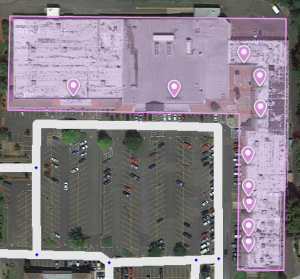
Detalles de la ubicación del área
El punto de parada de navegación aparece como un objetivo en el editor. El punto de detención del objetivo se puede mover a cualquier lugar dentro y a poca distancia fuera del polígono. El punto de parada debe colocarse en o cerca del segmento donde debe detenerse el Wazer.
Área Tamaño del lugar
Los lugares se mostrarán en las aplicaciones móviles de Waze si son lo suficientemente grandes. Pruebas recientes muestran que aparecerán lugares de área que tengan al menos 50 metros en una dimensión y al menos 10 metros en la otra. Todavía se están realizando pruebas para determinar el tamaño mínimo.
Algunos lugares de área, como las Torres del Centro Simón Bolívar en Caracas, tienen una única estructura reconocible, útil como referencia visual para Wazers. Se pueden dibujar para aproximar la huella o el contorno de la estructura, siempre que sea lo suficientemente grande como para mostrarse en la aplicación móvil.
Otros lugares de área, como los campus universitarios y los grandes centros comerciales, incluyen más de un componente, como uno o más edificios, áreas abiertas, carreteras y estacionamientos. En este caso, a menudo es más útil para Wazers mapear a los bordes de la propiedad. Esto generalmente mostrará el área y su etiqueta en la aplicación móvil, incluso cuando se aleja.
Los Lugares/Estaciones de Servicio se deben dibujar como un área a la línea de la cerca / línea de la acera y deben incluir todos los estacionamientos, edificios de tiendas de conveniencia, lavados de autos, etc, que son parte del mismo negocio. La mayoría de las estaciones son pequeñas, estirarlas hasta los límites debería hacerlas más visibles en el cliente. Vea Lugares/Estaciones de Servicio y Estacionamientos en Venezuela para obtener más detalles sobre estos Lugares del Área.
Los lugares del área se superponen
A veces un lugar de área grande tiene lugares de área más pequeños dentro. Los ejemplos incluyen diferentes edificios médicos dentro del campus de un hospital o centros comerciales separados dentro de un gran complejo comercial. Actualmente Waze mostrará las etiquetas del Área más pequeña, pero no los límites dentro del área más grande. Por el momento, puede ser un mejor enfoque utilizar Lugares de puntos para los componentes de un Lugar de área más grande, a menos que sea esencial que los nombres de Lugares del subconjunto sean visibles. Las versiones futuras del cliente de Waze pueden hacer que los lugares superpuestos sean más útiles. Los lugares de puntos de calificación se pueden convertir en lugares de área en ese momento.
Representación del cliente de lugares
La mayoría de los lugares se mostrarán en la aplicación Waze y en el mapa en vivo como un área sombreada. Los lugares colocados como áreas extremadamente pequeñas no aparecerán en absoluto, incluso con el zoom máximo.
Los lugares de puntos no se muestran en el mapa en vivo ni en la aplicación Waze, pero se pueden buscar dentro de la aplicación. Por defecto, un resultado de búsqueda de Waze Place debe reemplazar a otros, incluso en la lista de autocompletar.
En caso de búsqueda por categorías, aparecerán los sitios mapeados en Waze y maps, por lo cual es importante enlazar los sitios en el WME para evitar resultados duplicados
Puntos de interés especiales
Los Puntos de interés especiales serán aquellos que están íntimamente ligados a la conducción del vehículo y generalmente implican un valor monetario al Wazer.
*Punto de Centro (Entrada Principal)
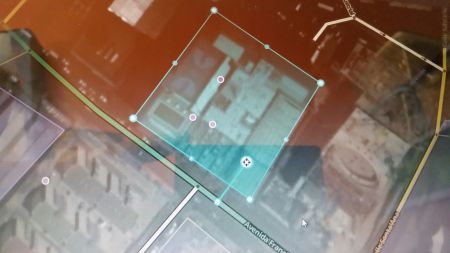
Nota: Después de creada el punto de interés de área, coloque su punto de centro en la entrada principal de dicho sitio.
Estacionamientos
Ver reglas especiales en Estacionamientos en Venezuela
La vía
La vía deberá marcarse del tipo "Vía de estacionamiento"
- Incluiremos
- Ciudad: Coloque el nombre de la ciudad correspondiente si el estacionamiento se ubica en el casco urbano de la misma. Si queda en carretera marcaremos la casilla de verificación como ninguno
- Calle: Estacionamiento "Nombre"
- Ejemplo Estacionamiento CC Plaza Mayor
Nota: Cualquier estacionamiento público ya sea con cobro o gratis debe crearse con estos criterios. Sin embargo las zonas de parqueaderos privados o de uso restringido al público en general deberán seguir las pautas descritas en Estacionamientos en Venezuela
Estaciones de Servicio (Gasolineras)
Puede ver mas detalles en Lugares/Estaciones de Servicio
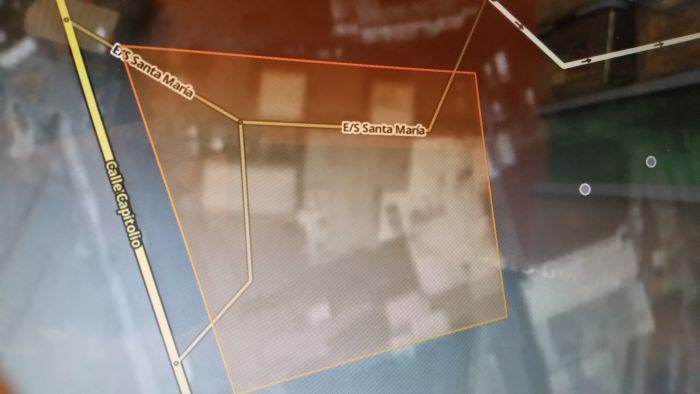
El punto de interés
El punto de interés deberá marcarse del tipo "Estación de servicio" o "Gasolinera"; para que ésta pueda ser visualizada en el aplicativo, las dimensiones son importantes, por tanto, debe tener un largo mínimo de 50m por alguno de sus lados.
- Incluiremos
- Nombre: MARCA + E/S + Nombre
- En este caso PDV E/S Santa María
- Marca: "en blanco"
- Dejar en blanco la casilla "Marca" de las gasolineras en el WME .
- Nombre: MARCA + E/S + Nombre
Nota: En caso de conocer la dirección y el número de teléfono de dicha Estación de Servicio deberá agregarse con el siguiente formato
- Dirección: Calle XX
- Número de teléfono: +58 (xxx) xxxxxxx (Indicativo)+Número
La Vía
La vía deberá marcarse del tipo "Estacionamiento", en lo posible con su entrada/salida real y que al mismo tiempo pase por el surtidor más cercano
- Incluiremos
- Ciudad: Si queda en carretera marcaremos la casilla de verificación como ninguno
- En este caso Caracas porque está dentro del perímetro del casco urbano del municipio
- Calle: E/S + "Nombre"
- En este caso E/S Santa María
- Ciudad: Si queda en carretera marcaremos la casilla de verificación como ninguno
Puentes, Túneles y Viaductos
Cuando hablamos de puntos de interés debemos tener en cuenta que son la ayuda principal para las búsquedas, dados los diferentes inconvenientes que se han presentado con las direcciones al realizar búsquedas, lo mejor es utilizar puntos de referencia para poder llegar a un destino en el caso de no encontrar la dirección facilmente.
Pero no podemos dejar a un lado el buen uso que podemos darles si se requiere realizar un cierre en algún sitio del país, son básicos, para el caso, hemos visto con el tiempo que los Puentes, Túneles y Viaductos son los sitios donde más fácil se pueden hacer cierres o que se utilizan como referencia para un cierre, es por ello que decidimos crear un archivo que manejaremos a nivel nacional con la lista de estos elementos por Estado. Cabe anotar que la idea es tener todos los que más podamos, no hay relevancia, lo que debemos pensar es si en caso de cierre de tal Puente (por ejemplo) se obstaculiza el flujo de vehículos, en tal caso es susceptible de un cierre y se debe tener en la lista.
Los pasos para registrarlo son los siguientes:
- Identificar el Puente, Túnel o Viaducto

- Adicionar dos nodos a la vía del mismo que representen el inicio y el fin de la estructura
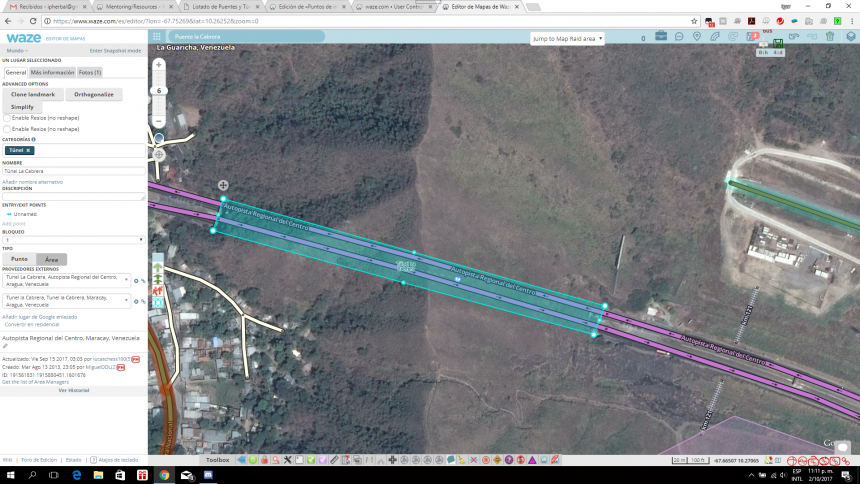
- Agregar el punto de Interés como área y agregar el debido nombre (muchas veces es complejo encontrar los nombres, debemos apoyarnos de las herramientas que tenemos, Google StreetView, Google Maps, personas que viven cerca, Google o el gobierno local)
- El último punto y más importante es editar el listado para agregar el nuevo puente o túnel, para ello, ingresamos Listado de puentes, túneles y viaductos y buscamos el Estado en el que se encuentra (si está entre dos Estados, cualquiera de los dos se puede utilizar), Nombre con tipo (por ejemplo "Puente La Cabrera" o "Túnel La Cabrera"), Tipo (Túnel, Puente o Viaducto), Vía y/o Ruta Nacional (para este dato recomendamos escribir el nombre completo de la vía con su número si la tiene, ej. T-01), al seleccionar el segmento, generar su permalink y agregarlo en la columna Localización, luego la fecha de creación o actualización y por último el usuario del editor.
Establecer el punto de parada para un lugar
Colocación de puntos

El lugar del punto debe colocarse muy cerca del segmento al que debe navegar al conductor. El servidor de enrutamiento de Waze navegará al usuario en el segmento que está físicamente más cerca de donde se encuentra el punto. El marcador de puntos es el punto de parada . Por lo general, si el lugar está dentro de un edificio, el marcador debe ubicarse en o cerca de la puerta principal de la ubicación. Piense: ¿dónde se detendría un automóvil para dejar a alguien en esta ubicación?
Mover el punto del lugar
Para mover un punto Lugar, primero haga clic en el ícono Lugar, que se convertirá en ![]() Ahora puede hacer clic y arrastrar el Lugar a la ubicación correcta.
Ahora puede hacer clic y arrastrar el Lugar a la ubicación correcta.
Ejemplos de colocación de puntos
Algunos ejemplos
- Un edificio con un lugar de punto:
- Si solo hay una puerta, colóquela en esa puerta.
- Si hay varias puertas en el mismo lado (como un supermercado), colóquelo en el punto equidistante y colineal de las dos puertas delanteras.
- Si hay varias puertas en diferentes lados (como algunos edificios comerciales), si no hay una puerta de entrada "obvia", colóquela en la puerta que da al estacionamiento más grande o en la puerta que da a la calle en la que se encuentra la dirección de esa ubicación.
- Un solo edificio con múltiples lugares de puntos dentro de:
- En un centro comercial, ponga el punto de cada tienda en la "puerta principal" de la tienda.
- En un centro comercial más grande, coloque los puntos de parada lo más cerca posible de la ubicación real de la tienda. De esta manera, el usuario puede tener una idea de a dónde ir, y el servidor de enrutamiento puede elegir el camino del estacionamiento más cercano a esa tienda.
Advertencia asegúrese de que el segmento más cercano se pueda utilizar para acceder al punto de parada. Si la tienda está en la parte trasera del edificio y el segmento de carretera más cercano está afuera de los límites del centro comercial, use la regla de la puerta principal. De lo contrario, las personas serán dirigidas al segmento fuera del edificio sin forma de acceder a la tienda.
- Para edificios de oficinas de varios pisos, use la regla de la puerta principal ya que las personas deberán ingresar de esa manera para llegar a todas las oficinas.
Colocación de área
El ![]() ícono es el punto de detención ajustable para los Lugares del área.
ícono es el punto de detención ajustable para los Lugares del área.
Aquí hay un ejemplo de un Área (un gran parque en este caso) que tiene una carretera de entrada en el lado este. La segunda imagen se acerca al objetivo para mostrar cómo este tipo de Área debe tener su punto de parada de navegación establecido.


Límite de distancia del punto de área
Cuando arrastre un área coloque el punto de detención fuera del polígono, el editor mostrará un límite negro.

Si mueve el punto de detención fuera del límite e intenta guardar, obtendrá un error. Mueva el punto de detención dentro del límite y luego guarde.
Mover un lugar del área
Para mover un lugar de área sin cambiar su forma, haga clic en el lugar para seleccionarlo. Luego, haga clic y arrastre el icono del controlador de movimiento ![]()
Detalles del lugar
Cada lugar, ya sea punto o área, debe tener tantos detalles completos como sea posible. Esto incluye un nombre, una categorización adecuada y la dirección completa, ciudad y estado. Si algún lugar no tiene una ciudad o calle, marque la casilla de verificación Ninguno.
Pestaña General
La pestaña General de un lugar es donde completa toda la información básica: categorías, nombre, descripción, marca de gas, residencial / público, país, estado, ciudad, calle y número de casa.
Los lugares considerados fundamentales para el funcionamiento de la aplicación Waze, como las Lugares/Estaciones de Servicio, deben bloquearse al menos en el nivel 3 para evitar la pérdida de datos debido a la aceptación automática de envíos de usuarios de confianza. Otros lugares complejos o cruciales, como las estaciones de policía, los departamentos de bomberos, los aeropuertos, los parques, etc, también deben considerarse para un bloqueo 3+ para evitar la pérdida de datos.
CUIDADO: No use el campo Descripción para notas a otros editores. Este campo es visible en la aplicación Waze, y solo debe contener detalles pertinentes al Lugar en sí.
Aquí hay un ejemplo de un área de gasolinera con sus detalles completos:

Pestaña Más información
En la pestaña Más información hay información adicional útil para el lugar. Aquí agregará el número de teléfono, el sitio web, los servicios adicionales y las horas de operación:

Servicios
Los servicios ayudan a los usuarios a decidir si deben conducir a un lugar en particular. Aquí hay descripciones de los servicios disponibles. Waze utiliza el mismo conjunto de servicios para cada tipo de lugar. La casilla de verificación del servicio solo tiene dos estados, 'sí' o 'no contestado', por lo que no hay forma de determinar si un lugar no tiene un servicio o si un editor no ha agregado uno todavía.
Servicio de valet: El lugar cuenta con valet parking donde los conductores pueden dejar su automóvil con un asistente que lo estacionará para ellos. Estos servicios pueden ser gratuitos o de pago.
Drive-through: El lugar tiene una ventana de drive-through , que sirve comida u otros artículos a través de una ventana que permite al conductor no abandonar su vehículo. Los restaurantes, bancos y farmacias a menudo tienen ventanas de acceso directo.
Wi-Fi: El lugar cuenta con Wi-Fi gratuito disponible para los clientes. El Wi-Fi puede estar completamente abierto o accesible con una contraseña que el operador del lugar le proporciona al usuario.
Baños: El lugar cuenta con baños públicos donde los clientes pueden usar el baño.
Acepta tarjetas de crédito: El lugar acepta cualquier tipo de tarjeta de crédito para el pago de bienes o servicios. En este momento, Waze no diferencia entre los tipos de tarjetas de crédito.
Reservas: El lugar acepta reservas. Por ejemplo, un horario reservado para cenar en el lugar.
Asientos al aire libre: El lugar permite a los comensales comer afuera , si el clima lo permite. Los asientos al aire libre pueden estar en la acera, en la acera o en un área cercada en las instalaciones.
Aire acondicionado: El lugar tiene aire acondicionado, para enfriar y deshidratar el aire cuando la temperatura ambiente se considera tibia o caliente. Esto puede ser posible inferir buscando condensadores o enfriadores de aire acondicionado en techos o cerca de edificios en fotografía aérea dentro del Editor de mapas de Waze.
Estacionamiento para clientes: El lugar tiene estacionamiento para clientes donde pueden dejar su automóvil, que podría ser gratuito o por una tarifa, donde el cliente estaciona su propio automóvil y camina hacia el lugar.
Entregas: En este momento este servicio no está claro. Podría significar que el lugar acepta entregas, por ejemplo, de UPS o FedEx, o realiza entregas de alimentos o productos al cliente, dentro de un cierto rango.
Horario de apertura
La sección Horario de apertura permite al editor agregar o eliminar las horas de operación de Lugares, incluidas las horas únicas para cada día de la semana. Es posible que las horas enviadas en el editor no se superpongan o se producirá un error al guardar.
Pestaña Fotos
Cualquier foto que los conductores hayan agregado a un Lugar aparecerá en la pestaña Fotos. En WME, solo podemos revisar y eliminar fotos. Las fotos solo se pueden cargar desde la aplicación Waze. Haga clic en una imagen para ver una versión más grande.

Eliminar una foto de lugar
Tenga mucho cuidado de tomar una decisión bien pensada para eliminar una foto. Una vez que se elimina una foto, no se puede recuperar. Elimine solo si la foto realmente no está clara, no es útil, inapropiada y / o no cumple las condiciones (se visualizan caras de personas o se detallan las placas de los vehículos).

Cualquier foto inapropiada debe ser eliminada. Pase el mouse sobre una imagen en la pestaña Colocar fotos y haga clic en la X que aparece en la parte superior derecha de la foto.
Actualizaciones de lugar (moderación)
![]()
![]()
![]() La capa de actualizaciones de Lugares mostrará Lugares con solicitudes de actualización pendientes. Cuando un usuario no confiable envía un nuevo Lugar o una actualización a un Lugar existente, estos entran en un tipo de estado de moderación. El marcador Solicitud de actualización de lugar (PUR) que se muestra en la pantalla izquierda para informarle, de forma similar a una Solicitud de actualización, la ubicación de una actualización de Lugar pendiente.
La capa de actualizaciones de Lugares mostrará Lugares con solicitudes de actualización pendientes. Cuando un usuario no confiable envía un nuevo Lugar o una actualización a un Lugar existente, estos entran en un tipo de estado de moderación. El marcador Solicitud de actualización de lugar (PUR) que se muestra en la pantalla izquierda para informarle, de forma similar a una Solicitud de actualización, la ubicación de una actualización de Lugar pendiente.

- Los marcadores de solicitud de actualización de lugar solo aparecerán si tiene habilitada la capa "Actualizar actualizaciones de lugar".
- Los lugares de puntos con actualizaciones pendientes se mostrarán con el
 ícono incluso cuando la capa "Colocar actualizaciones" esté deshabilitada.
ícono incluso cuando la capa "Colocar actualizaciones" esté deshabilitada. - Con la capa de actualizaciones de lugar habilitada, se mostrará un lugar de área con un marcador de solicitud de actualización en su centro.

Cuando haga clic en el marcador Solicitud de actualización de lugar, se le presentará un panel que detalla las actualizaciones que ha enviado un Wazer. El contenido exacto del panel diferirá según el tipo y la cantidad de información ingresada por el usuario final utilizando la aplicación Waze.
Al hacer clic en cualquier lugar que tenga una actualización pendiente, aparecerá el siguiente mensaje en el área de pestañas de la izquierda de la pantalla del editor. Al hacer clic en él, se mostrarán los detalles de la actualización de la misma manera que al hacer clic en el marcador Colocar actualización.


¿Aceptar o rechazar?
El trabajo del editor de Waze es aceptar o rechazar las actualizaciones de Lugar enviadas por los usuarios desde la aplicación Waze. La directriz general que debe usarse para determinar si acepta la actualización es,
"¿Es correcta la mayoría de la información proporcionada en la actualización?"
Una actualización de lugar, si el usuario completa TODA la información, puede ser extremadamente larga (ampliar la miniatura a la derecha).
Incluso si algunos de los datos son incorrectos, o si la foto incluida en la actualización es incorrecta e inútil para los conductores, el editor aún puede eliminar la foto o actualizar / eliminar la información incorrecta después de aceptar la actualización. Es mejor, más rápido y más honesto aceptar la buena información del usuario y solucionar los problemas, en lugar de rechazar toda la actualización y completar la información usted mismo.
Determinación de fotos aceptables
Definir exactamente qué es una foto aceptable es difícil debido a la gran variación en los destinos. En términos generales, las imágenes de Lugares deben ser tales que un conductor pueda usar la imagen para ayudar a determinar exactamente qué destino es el correcto. El sistema intentará mostrar al usuario que llega la foto más relevante desde su dirección de llegada, hora del día, etc.
Tenga mucho cuidado de tomar una decisión para eliminar una foto. Una vez que se elimina una foto, no se puede recuperar. Elimine solo si la foto realmente no está clara, no es útil y / o inapropiada.
Las siguientes son pautas tanto para el editor como para los usuarios que toman fotografías. Las fotos deberían:
- Mostrar el exterior del lugar
- Ser claras (no borroso, a través de ventanas cubiertas de lluvia / sucias, no de vehículos / trenes en movimiento, etc)
- Estar bien iluminado
- Ayuda a diferenciar la ubicación del lugar de los lugares cercanos
Las fotos pueden incluir imágenes de, pero no necesariamente limitadas a:
- Puerta de la tienda
- Frente de lugar con señalización
- Una imagen del frente / lado del Lugar (en ángulo) para ejemplificar el edificio correcto
- Señalización de la calle del lugar
- Imágenes de la luz del día
- Imágenes con poca luz del día o nocturnas, siempre que la imagen sea clara y ayude al conductor a identificar el lugar
Las fotos no deben mostrar:
- Rostros de personas: cualquier foto con un rostro completamente identificable debe eliminarse o no aprobarse
- Matrículas de automóviles: cualquier foto con una matrícula completamente identificable debe eliminarse o no aprobarse
- Cualquier cosa que permita al espectador vincular a una persona a una ubicación específica
- Cualquier contenido pornográfico, desnudez, contenido sexual o simulación, etc.
Ejemplo de fotos de Lugares buenas y malas
Buenas
      |
Malas
      |
|---|
Lugares duplicados
Cuando un usuario envía una actualización para un Lugar, pero no elige o no puede elegir un Lugar existente en la aplicación, se mostrará en el Editor de mapas de Waze como un Lugar nuevo. También podría suceder que dos usuarios reporten un nuevo lugar en el mismo momento, lo que da como resultado dos nuevos lugares.
En este momento, no hay ninguna funcionalidad de "combinación de actualizaciones" o "combinación de lugares" en el editor. Es posible que deba copiar manualmente la información nueva / actualizada de la actualización del lugar al lugar existente. No puede copiar / mover fotos.
Cuando encuentre una actualización de Lugar que duplicaría un Lugar existente o dos actualizaciones de Nuevo Lugar que son para el mismo lugar, si
- La actualización de Place contiene más que solo una foto, y
- La actualización de Place proporciona información útil y actualizada.
Por favor siga estos pasos:
- Aceptar la actualización
- Salvar
- Copie información valiosa actualizada del lugar recién creado en el lugar previamente existente
- Elimine el Lugar que acaba de agregar de la Aceptación en el paso 1.
Si no se pueden cumplir los criterios, rechace la actualización del lugar.
Preguntas frecuentes sobre Lugares (FAQ)
¿Quién puede moderar lugares?
Los usuarios con nivel 2 y superior pueden moderar dentro de sus áreas de edición.
¿Qué requiere moderación?
- Para lugares nuevos: cada lugar nuevo creado por un editor de nivel 1 que no es de confianza requiere la aprobación de un editor de nivel 2+.
- Para actualizaciones de lugares: cada actualización que se realice para un lugar que está bloqueado por encima del nivel del usuario requerirá la moderación de un usuario con el nivel de bloqueo original.
- Marcado (problema informado): todas las banderas (para imágenes o lugares potencialmente problemáticos) deben ser moderadas por un editor de nivel 2+.
¿Qué es un usuario de confianza?
Una vez que un moderador ha revisado positivamente algunas contribuciones del mismo usuario, consideramos que ese usuario es de confianza. Ahora pueden agregar nuevos lugares directamente sin ninguna moderación. Las actualizaciones de los lugares existentes aún están pendientes de revisión si estos lugares están bloqueados.
¿Qué tipo de lugares debemos aprobar?
Casi todo lo que representa un lugar real probablemente debería ser aprobado. Si un usuario de Waze alguna vez se beneficiara al saber que este lugar existe, vale la pena. Las excepciones son lugares que incluyen información privada del usuario, contenido inapropiado o irrelevante.
Si al menos algunos de los detalles de un lugar son correctos, se recomienda que lo apruebe y luego lo edite en consecuencia.
¿Qué tipo de fotos debemos aprobar?
Cualquier foto que ayude al usuario a comprender cómo es este lugar es genial. Las imágenes externas son aún mejores, y tenemos un sistema que intentará mostrar al usuario que llega la foto más relevante desde su dirección de llegada, hora del día, etc. Las imágenes o imágenes inapropiadas que no están relacionadas con el lugar deben ser rechazadas.
Recuerde: rechazar los lugares y las fotos evitará que el usuario que informa obtenga puntos e incluso podría bloquearlos.
¿Puedo rechazar parcialmente una actualización?
Actualmente no. Si una sugerencia es solo parcialmente correcta, se recomienda aprobarla, guardarla y luego editar el lugar para corregir la información incorrecta.
¿Puedo mover una foto de un lugar a otro?
No. Esta función no está disponible en el editor.
¿Puedo mover o fusionar cualquier dato de una actualización de Lugar duplicada a un Lugar existente?
No. Deberá copiar manualmente la información actualizada.
¿Se puede bloquear a un usuario para que no agregue nuevos lugares?
Todos los usuarios (de confianza o no) pueden quedar en la lista negra y se les puede prohibir agregar lugares una vez que han intentado agregar una cierta cantidad de lugares o actualizaciones que han sido rechazados. También hacemos un seguimiento de los lugares que se han marcado y eliminado; si vemos un patrón en el que un determinado usuario creó muchos de estos, podrían aparecer en la lista negra.
¿Quién obtiene los puntos para los nuevos lugares creados después de una aprobación?
Los usuarios no obtienen puntos por lugares y actualizaciones pendientes, solo cuando un moderador aprueba la sugerencia, el usuario obtiene los puntos por su contribución. La acción de moderación en sí misma (ya sea un rechazo o una aprobación) otorga al usuario moderador un punto de edición.
¿Obtenemos puntos por crear lugares del cliente?
Otorgamos exactamente el mismo número de puntos para la misma edición, ya sea desde el cliente o el editor web.
Anunciantes
Algunos lugares pueden pertenecer a uno de los socios publicitarios de Waze. Estos lugares estarán bloqueados para la edición comunitaria durante la campaña, pero los editores aún pueden sugerir modificaciones: el equipo de operaciones publicitarias de Waze revisará y considerará todas las sugerencias a estos lugares bloqueados.
¿Qué es el entorno residencial? Lugares privados y públicos
Nuestro objetivo principal en este proyecto es mejorar los datos que nuestros usuarios pueden obtener sobre lugares públicos. Dado que agregar lugares es divertido y puede ser incluso algo adictivo, pensamos que nuestros usuarios también podrían querer agregar lugares privados (su hogar, por ejemplo). Queremos proporcionar una salida para eso, de modo que podamos evitar tener lugares privados mal listados como públicos.
No se podrán buscar lugares privados y no expondremos la identidad de quien los creó o adjuntó imágenes. Utilizaremos las imágenes y ubicaciones exactas para mejorar nuestra base de datos de números de casas y mostrar fotos a las personas que conducen explícitamente a esa dirección.
Los diferentes atributos de un lugar.
La mayoría de los atributos de lugar se explican por sí mismos. Sin embargo, aquí hay algunos puntos a considerar:
Categorias
Elegimos alrededor de 120 categorías según lo que los usuarios de Waze buscan actualmente. Aspiramos a tenerlos lo más amplios posible y entendemos que podría haber muchos lugares sin una categoría adecuada exacta. Para estos lugares, utilice las categorías que podrían contener la categoría en la que se encuentran.
Privado/público
Los lugares públicos pueden convertirse en lugares privados, pero los lugares privados no pueden convertirse en lugares públicos. Use esto para convertir lugares etiquetados erróneamente como públicos en privados. Los lugares privados solo contienen fotos y una dirección exacta, sin todas las demás propiedades de un lugar.
Combinaciones de área-punto
Hay algunas situaciones en las que será apropiado mezclar áreas y lugares puntuales. Por ejemplo centros de compras y centros comerciales donde el centro comercial en sí podría considerarse un destino de navegación, pero también hay tiendas individuales que también son válidas para ser marcadas.
Un centro comercial simple, cuando se mapea de esta manera, se vería así:

Nomenclatura combinada
Al nombrar lugares de puntos que están contenidos dentro de un lugar de área de esta manera, puede ser conveniente incluir el nombre del área en los nombres de lugares de punto separados. Si esto es conveniente, nombre primero los lugares de puntos con el nombre específico, seguido de un guión, seguido del nombre del área, como tal:
Nombre específico del punto - Nombre general del área
Por ejemplo, "Adidas - Centro Comercial Líder" o "Subway - Universidad Católica Andrés Bello". Hay dos excepciones: lugares de puntos de aeropuerto y salas de emergencia.
Categorías múltiples
- Se puede asignar un lugar a varias categorías.
- La categoría principal para un lugar debe ser la primera que ingrese
- La categoría principal se muestra en un tono azul más oscuro que las demás.
- La categoría principal se usa para determinar si se debe usar un punto o área para el lugar
Cuándo usar Área o Punto
Aquí está la guía global para seleccionar Área o Punto para Lugares en el Editor de Mapas Waze.
La categoría principal de un lugar se usa para determinar si se debe usar un punto o área.
| Familia | Categoría | Tipo | N. Bloqueo | Comentarios |
|---|---|---|---|---|
| Servicios de Autos | Lavado de Vehículos | Punto | ||
| Servicios de Autos | Estación de Carga | Punto | ||
| Servicios de Autos | Garaje / Tienda de Automoción | Punto | ||
| Servicios de Autos | Gasolinera | Área | 4 | Muchas gasolineras también tienen tiendas rápidas y cajeros automáticos. Recuerda usar "Gasolinera" como la categoría primaria y agregar las otras que son relevantes. Por favor revisa el artículo Gasolineras |
| Servicios de Autos | Estacionamiento | Ambos | 3 | Algunos estacionamientos deberían mapearse completos. Por favor revisa el artículo Estacionamientos en Venezuela. |
| Transporte | Aeropuerto | Área | 5 | Manejo Especial |
| Transporte | Puente | Área | 4 | |
| Transporte | Estación de Autobuses | Punto | 3 | |
| Transporte | Muelle de Ferry | Punto | 3 | |
| Transporte | Unión / Intercambiador (Distribuidor) | Punto | 4 | Esta condición aplica para nuestra comunidad |
| Transporte | Puerto / Marina / Puerto Deportivo | Área | 4 | Depende del tamaño |
| Transporte | Estación de Metro | Punto | 4 | |
| Transporte | Parada de Taxi | Punto | 3 | |
| Transporte | Estación de Tren | Punto | 4 | |
| Transporte | Túnel | Área | 4 | |
| Público y profesional | Cementerio | Área | 3 | |
| Público y profesional | Ayuntamiento | Punto | 3 | |
| Público y profesional | Universidad / Escuela Profesional | Área | 3 | |
| Público y profesional | Convenciones / Centro de Eventos | Área | 3 | Depende del tamaño |
| Público y profesional | Juzgados | Punto | 3 | |
| Público y profesional | Embajada / Consulado | Área | 3 | |
| Público y profesional | Fábrica / Industrial | Ambos | Depende del tamaño | |
| Público y profesional | Bomberos | Área | 3 | SOLO las estaciones de bomberos que brinden la primera respuesta a emergencias cercanas deben usar esta categoría. Todos los demás deben usar una categoría diferente, como oficinas. Las instalaciones administrativas, de capacitación y de apoyo no son lugares de emergencia. |
| Público y profesional | Gobierno | Punto | 3 | |
| Público y profesional | Hospital / Centro Médico | Área | 4 | SOLO los hospitales, las salas de emergencias, clínicas privadas y los lugares que ofrecen atención médica urgente deben usar esta categoría. Las salas de emergencias incluidas en un área de lugar de hospital o Clínica deben ser puntos.
Las clínicas y los consultorios médicos que no ofrecen atención médica urgente para la colectividad deben usar la categoría Oficina como principal (y cualquier otra categoría apropiada). |
| Público y profesional | Punto de Información | Punto | ||
| Público y profesional | Guardería | Punto | ||
| Público y profesional | Biblioteca | Punto | ||
| Público y profesional | Militar | Área | 3 | |
| Público y profesional | Oficinas | Ambos | Depende del tamaño | |
| Público y profesional | Asociación u Organización | Punto | ||
| Público y profesional | Estación de Policía | Área | 4 | |
| Público y profesional | Prisión / Centro de Corrección | Área | 4 | |
| Público y profesional | Oficina de Correos | Punto | ||
| Público y profesional | Centro Religioso | Punto | 3 | |
| Público y profesional | Colegio / Escuela | Área | 3 | |
| Compras y Servicios | Arte / Artesanías | Punto | ||
| Compras y Servicios | Cajero Automático | Punto | 3 | |
| Compras y Servicios | Banco / Centro Financiero | Punto | 3 | |
| Compras y Servicios | Librería | Punto | ||
| Compras y Servicios | Concesionario de Coches | Punto | Depende del Tamaño | |
| Compras y Servicios | Alquiler de Coches | Punto | ||
| Compras y Servicios | Tienda / Mercado | Punto | ||
| Compras y Servicios | Cambio de Divisa | Punto | ||
| Compras y Servicios | Grandes Almacenes | Punto | 3 | |
| Compras y Servicios | Tienda de Electrónica | Punto | ||
| Compras y Servicios | Ropa y Moda | Punto | ||
| Compras y Servicios | Floristería | Punto | ||
| Compras y Servicios | Muebles / Artículos del Hogar | Punto | ||
| Compras y Servicios | Regalos | Punto | ||
| Compras y Servicios | Gimnasio / Fitness | Punto | ||
| Compras y Servicios | Ferretería | Punto | ||
| Compras y Servicios | Joyería | Punto | ||
| Compras y Servicios | Lavandería / Tintorerías | Punto | ||
| Compras y Servicios | Mercado | Punto | 3 | |
| Compras y Servicios | Tienda de Música | Punto | ||
| Compras y Servicios | Tienda de Cuidados Personales | Punto | ||
| Compras y Servicios | Tienda de Mascotas / Veterinario | Punto | ||
| Compras y Servicios | Farmacia | Punto | ||
| Compras y Servicios | Fotografía | Punto | ||
| Compras y Servicios | Centro Comercial | Área | 4 | |
| Compras y Servicios | Artículos Deportivos | Punto | ||
| Compras y Servicios | Supermercado / Tienda de Comestibles | Punto | 3 | Si está solo es un Área, pero si está dentro de un Centro Comercial es un Punto. |
| Compras y Servicios | Piscina | Punto | ||
| Compras y Servicios | Juguetería | Punto | ||
| Compras y Servicios | Agencia de Viajes | Punto | ||
| Comida y Bebida | Panadería | Punto | ||
| Comida y Bebida | Bar | Punto | ||
| Comida y Bebida | Cafetería | Punto | ||
| Comida y Bebida | Postres | Punto | ||
| Comida y Bebida | Comida Rápida | Punto | ||
| Comida y Bebida | Zona de comidas / Ferias de comida | Punto | ||
| Comida y Bebida | Heladería | Punto | ||
| Comida y Bebida | Restaurante | Punto | ||
| Cultura & entretenimiento | Galería de arte | Punto | ||
| Cultura & entretenimiento | Casino | Área | Grandes hoteles-casino pueden ser Áreas. | |
| Cultura & entretenimiento | Club | Punto | ||
| Cultura & entretenimiento | Club de juego | Punto | ||
| Cultura & entretenimiento | Sala de Cine | Punto | ||
| Cultura & entretenimiento | Museo | Punto | 3 | |
| Cultura & entretenimiento | Sala de Música | Punto | ||
| Cultura & entretenimiento | Salas de Espectáculos | Punto | ||
| Cultura & entretenimiento | Circuito de Carreras | Área | ||
| Cultura & entretenimiento | Estadio | Área | 3 | |
| Cultura & entretenimiento | Parque Temático | Área | ||
| Cultura & entretenimiento | Teatro | Punto | 3 | |
| Cultura & entretenimiento | Atracción Turística / Lugar Histórico | Punto | 3 | Depende del tamaño se puede colocar como área. |
| Cultura & entretenimiento | Zoo / Aquarium | Área | 3 | Depende del tamaño |
| Otros | Lugar de Construcción | Área | No es necesario marcarlo en el mapa. | |
| Alojamiento | Cama & Desayuno | Punto | ||
| Alojamiento | Camping / Aparcamiento de Caravanas | Área | Depende del tamaño | |
| Alojamiento | Cabaña | Punto | ||
| Alojamiento | Hostal | Punto | ||
| Alojamiento | Hotel | Punto | 3 | |
| Al aire libre | Playa | Área | 4 | |
| Al aire libre | Campo de Golf | Área | ||
| Al aire libre | Parque | Área | 3 | |
| Al aire libre | Parque Infantil | Punto | ||
| Al aire libre | Plaza | Punto | 3 | |
| Al aire libre | Paseo Marítimo | Punto | No es seguro que sea necesario marcar en el mapa, sólo si es un punto de referencia en la zona | |
| Al aire libre | Lugar con Vistas Panorámicas | Punto | ||
| Al aire libre | Pistas de Esquí | Área | ||
| Al aire libre | Cancha Deportiva | Punto | ||
| Condiciones naturales | Granja | NADA | ||
| Condiciones naturales | Bosque/ Arboleda | Área | 3 | Marcar en el mapa SOLAMENTE bosques y Parques Naturales oficiales, no cada arboleda que exista. |
| Condiciones naturales | Isla | Área | 4 | |
| Condiciones naturales | Río/ Corriente de Agua | Área | 4 | Úselo solo si el agua misma es visualmente obvia para los conductores en las carreteras cercanas. No reasigne las características ya presentes en la capa de agua incorporada de Waze a menos que esa capa esté incompleta o sea inexacta. Mapee sólo la extensión típica de agua visible, no espacio abierto adyacente, cinturón verde, alcantarilla, prados o llanura de inundación. Si el río / arroyo es demasiado angosto para mapear convenientemente con un Lugar de Área, no debe mapearse en absoluto. |
| Condiciones naturales | Mar/ Lago / Embalse | Área | 4 | Úselo solo si el agua misma es visualmente obvia para los conductores en las carreteras cercanas. No reasigne las características ya presentes en la capa de agua incorporada de Waze a menos que esa capa esté incompleta o sea inexacta. Mapee sólo la extensión típica de agua visible, no espacio abierto adyacente, cinturón verde, alcantarilla, prados o llanura de inundación. |
| Condiciones naturales | Canal | Área | 4 | Úselo solo si el agua misma es visualmente obvia para los conductores en las carreteras cercanas. No reasigne las características ya presentes en la capa de agua incorporada de Waze a menos que esa capa esté incompleta o sea inexacta. Mapee sólo la extensión típica de agua visible, no espacio abierto adyacente, cinturón verde, alcantarilla, prados o llanura de inundación. Si el canal/canal de riego es demasiado angosto para mapear convenientemente con un Lugar de Área, no debe mapearse en absoluto |
| Condiciones naturales | Pantano | Área | 4 | Úselo solo si el agua misma es visualmente obvia para los conductores en las carreteras cercanas. No reasigne las características ya presentes en la capa de agua incorporada de Waze a menos que esa capa esté incompleta o sea inexacta. Mapee sólo la extensión típica de agua visible. |
| Condiciones naturales | Represa | Área | 4 |
Condiciones especiales para nuestra comunidad
En este aparte colocaremos las condiciones especiales que rigen a ciertos Lugares en la Comunidad Venezolana, discutidos previamente en los foros:
Categorías correctas a usar en los siguientes casos:
- Urbanizaciones abiertas o con múltiples entradas - No deben colocarse como Lugar
- Urbanizaciones cerradas o complejos habitacionales con una sola entrada o salida - Categoría Otros y como punto
- Edificios residenciales - A partir del 15 de Junio 2020 se deberán mapear las residencias en la categoría Otros, en espera de una subcategoría en la que podamos englobar estos Lugares. TODAS las que ya están mapeadas como Alojamiento, deberán quedar de esa manera y NO deberán corregirse en el mapa. Puede seguir la discusión de este punto en el Foro
Puntos de Referencia
Cualquier lugar que funcione como punto de referencia puede representarse como un lugar de área, incluso si la tabla anterior indica lo contrario. Un lugar emblemático se define como una ubicación con nombre, arquitectónicamente única, conocida localmente por su altura poco común o apariencia exterior icónica, fácilmente visible y reconocible por los conductores que pasan, que es visual y obviamente diferente a su entorno inmediato. (Ejemplo: El Poliedro de Caracas). El tamaño horizontal solo, como el que se encuentra en complejos de edificios de oficinas vastos pero indescriptibles, no califica una ubicación como punto de referencia. (Ejemplo: Torres del Parque Central en Caracas). Tampoco la fama se debe a lo que sucede dentro de la ubicación, especialmente si su exterior no es notable o es poco visible para los conductores que pasan.
Los puntos de referencia no deben confundirse con las referencias locales . Una referencia local es una ubicación utilizada para orientación por aquellos que frecuentemente pasan cerca de ella . Cada punto de referencia es una referencia local, pero no todas las referencias locales son puntos de referencia. Por ejemplo, el Puente Rafael Urdaneta es un hito, mientras que una tienda de neumáticos común con un gran cartel de colores brillantes es una referencia local.
Cualquier ubicación puede asignarse como un Lugar de área si la tabla anterior lo permite para su categoría, independientemente de si califica como punto de referencia.
Al crear un lugar de área para un punto de referencia, asigne su categoría principal para reflejar lo que lo convierte en un punto de referencia. Esta categoría principal puede tener poco o nada que ver con el propietario, el operador o los inquilinos de la ubicación. Por ejemplo, El Museo Arquidiocesano de Mérida es un punto de referencia que alberga un Museo; la categoría principal al mapearla es "Atracción turística / Sitio histórico", ya que eso es lo que lo convierte en un hito, mientras que su categoría secundaria será de "Museo" que señala lo que encontrará dentro de él. Otro ejemplo es un edificio comercial pequeño pero poco común, histórico y visualmente distintivo, con varias tiendas de destino; el edificio recibiría un Lugar de Área de "Atracción Turística / Sitio Histórico", mientras que las tiendas recibirían Lugares de Puntos dentro del edificio.
Minoristas
Algunos minoristas han construido tiendas dedicadas con un diseño exterior tan poco común que son indudablemente puntos de referencia según la definición anterior. Sin embargo, marcar tales tiendas como Áreas puede confundir a los conductores desconocidos que simplemente verán el nombre del minorista en su mapa. Es posible que no entiendan su importancia como punto de referencia y de hecho, pueden confundir el Area Place en su pantalla con un anuncio. A partir de febrero de 2015 , no se recomienda mapear como Area Places ninguna estructura, independientemente de cuán visualmente icónica sea construida y dedicada a minoristas individuales.
Estacionamiento
El lugar de estacionamiento marca un área bien definida construida para estacionamiento público fuera de la calle, que incluye estructuras de estacionamiento y garajes, así como lotes a nivel. Hay muchos elementos que deben considerarse antes de decidir mapear un estacionamiento. Los detalles están cubiertos en Estacionamientos en Venezuela.